Cum Putem Face Sa Apara私のコンピューター(このPC)、リサイクルビン、ネットワークSIコントロールパネルPEデスクトップ10のデスクトップ

通路を直接作成したユーザー向け Windows7 la Windows 10、飛び越えます Windows 8.1、作業インターフェイス(UI /ユーザーインターフェイス)は、それらを少し混同する可能性があります。
In primul rand pe Windows 10, “私のコンピューター” Windows7の “このPC“。 Windowsエクスプローラー-ul / ファイルExlorer どのデバイスで、ストレージドライブ(Partitiileハードディスク-ului, ハードディスク-URIエクステント およびに接続されたメディアユニット(DVD/CD)およびメディアユニット(DVD/CD) ラップトップ / PC。
これは、これで見つけることができます “このPC“:システムフォルダー(デスクトップ、 ドキュメント、 ダウンロード、 音楽、 写真、 ビデオ)、デバイスとドライブ。
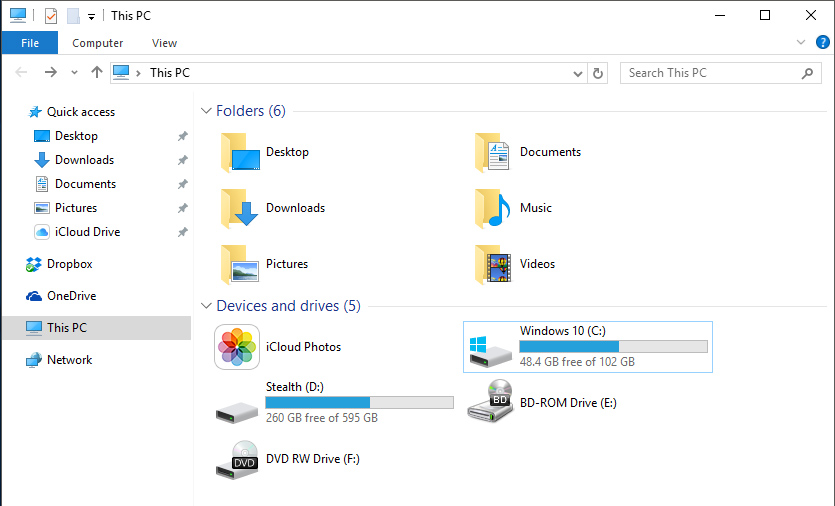
多くのユーザーを混乱させることの1つはです “消失” アイコン デスクトップ上のこのPC(ワークスペース)。 Microsoftはおそらく、多くの人が使用または使用に慣れるという事実に依存しています ファイルエクスプローラー から タスクバー 彼らが通り過ぎたいとき フォルダー そして パーティション あなたのPC。
Cum Putem Face Sa Apara私のコンピューター(このPC)、リサイクルビン、ネットワークSIコントロールパネルPEデスクトップ10のデスクトップ
1.空きスペースのデスクトップをクリックし、メニューで開く(コンテキストメニュー)、PEをクリックします “パーソナライズ”
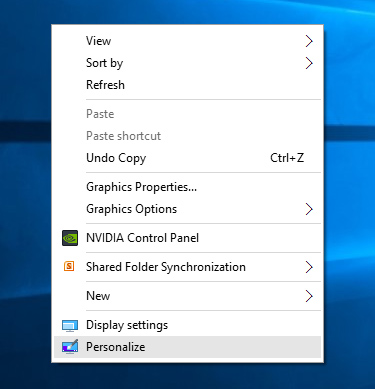
2。in “設定” 私たちは行きます テーマ (左側のメニューで)メニューで “関連設定” オプションで “デスクトップアイコン設定” 。
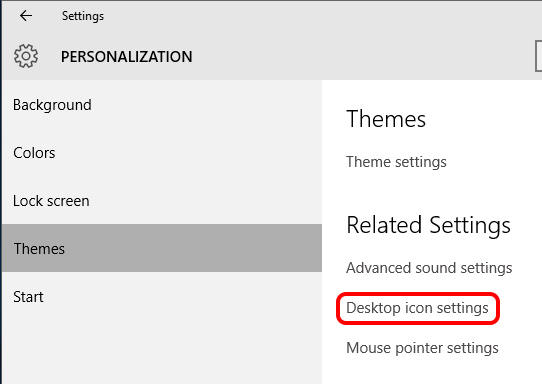
3。in “デスクトップアイコン設定” 下にカチカチ音をかけます “デスクトップアイコン” デスクトップに表示したいアイコン。
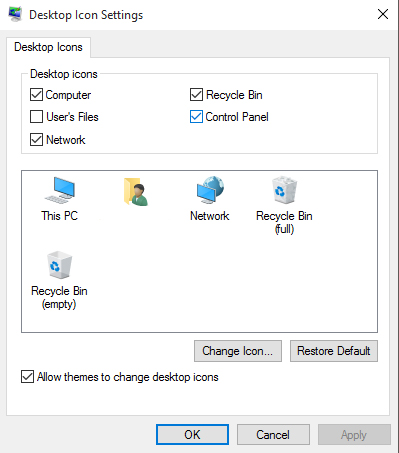
押した後 “適用する” その後 “わかりました” 私たちが選択したアイコンは、デスクトップに表示されます。このPCなど。
Cum Putem Face Sa Apara私のコンピューター(このPC)、リサイクルビン、ネットワークSIコントロールパネルPEデスクトップ10のデスクトップ
について ステルス
技術に情熱を持ち、2006年からStealthSettings.comで喜んで執筆しています。macOS、Windows、Linuxのオペレーティングシステムだけでなく、プログラミング言語やブログプラットフォーム(WordPress)、オンラインストア(WooCommerce、Magento、PrestaShop)にも豊富な経験があります。
ステルスの投稿をすべて表示あなたも興味があるかもしれません...

